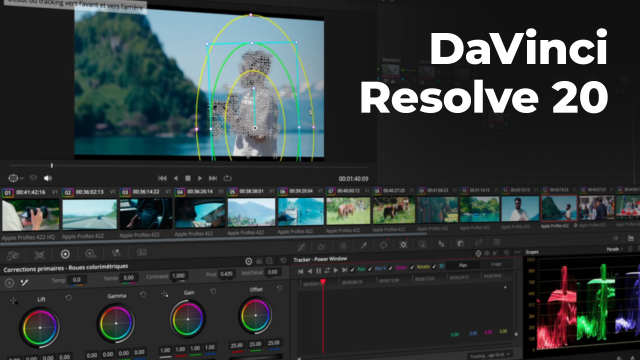Apprendre à Gérer la Vitesse en Édition Vidéo
Découvrez comment optimiser les ralentis dans vos projets vidéo et les techniques pour ajuster la vitesse avec fluidité.
Présentation et réglages du Logiciel
















Page Media
Page Edit






















Les effets





































Étalonnage














Export






Détails de la leçon
Description de la leçon
Dans cette leçon, nous explorons les techniques essentielles pour appliquer des ralentis fluides à vos vidéos. L'importance de filmer à une haute cadence, comme 50 ou 100 images par seconde, est soulignée pour éviter les saccades. Vous apprendrez également à utiliser les raccourcis clavier pour gagner en efficacité et à manipuler le timeline ripple afin de maintenir la durée initiale d'un clip lorsqu'une modification est apportée. Nous discutons de l'impact de ces changements sur les autres éléments de votre projet, comme la musique. Enfin, les techniques d'inversion de séquence et de création d'un freeze frame sont abordées pour enrichir vos compétences d'édition.
Objectifs de cette leçon
Les objectifs incluent apprendre à appliquer des ralentis et gérer la vitesse de vos clips tout en maitrisant les outils d'édition avancés.
Prérequis pour cette leçon
Une connaissance de base en montage vidéo et accès à un logiciel d'édition avancé sont recommandés.
Métiers concernés
Les compétences enseignées ici sont précieuses pour les éditeurs vidéo professionnels, réalisateurs, et créateurs de contenu.
Alternatives et ressources
Les logiciels comme Adobe Premiere Pro ou Final Cut Pro sont fortement recommandés pour ces techniques.
Questions & Réponses